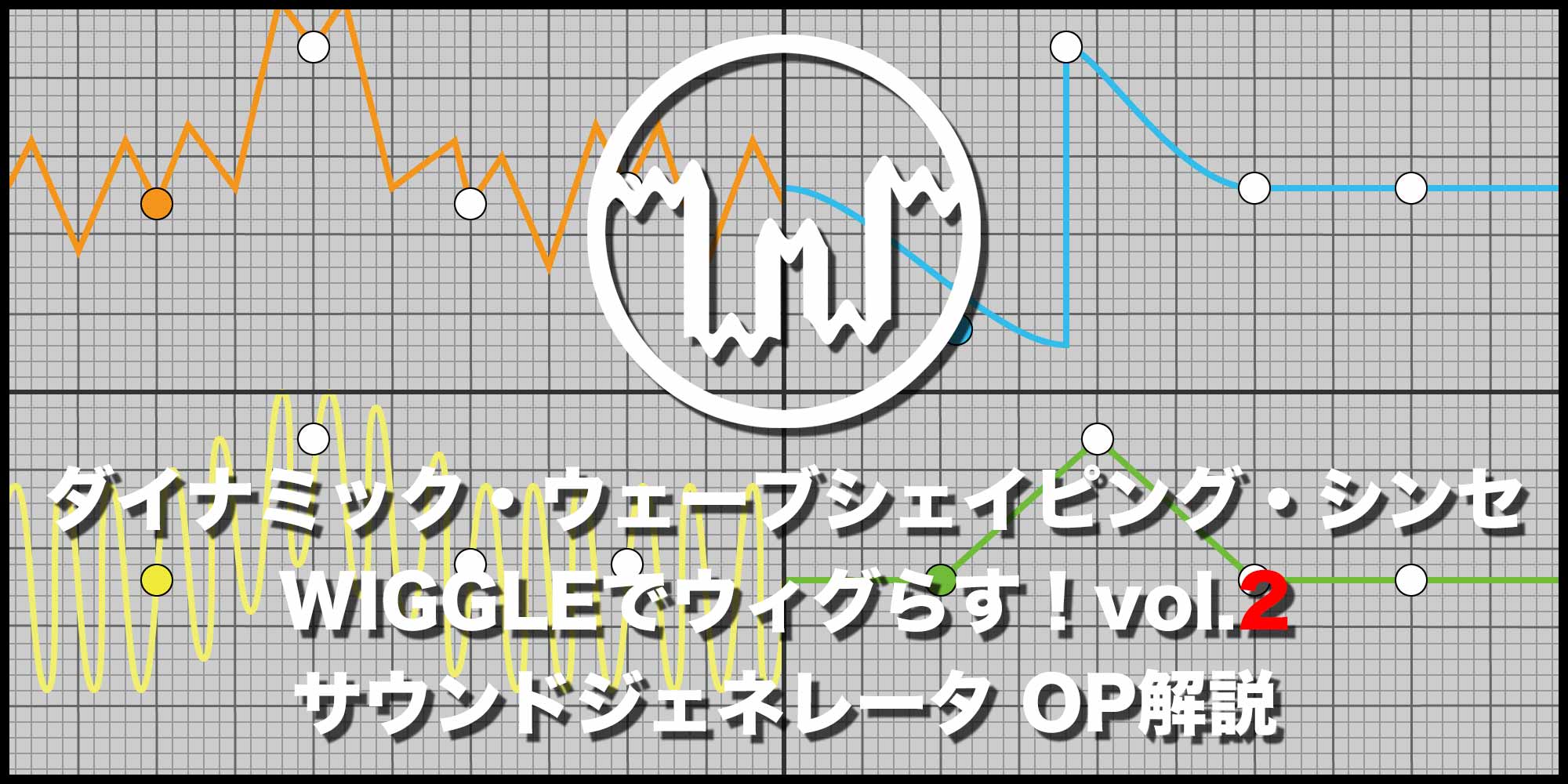発売直前から話題沸騰のダイナミック・ウェーブシェイピング・シンセサイザー、WIGGLE。
WIGGLEはポップな見た目と直感的な操作性を持ちながら様々なアイディアや技術が詰め込まれていて、シンセサイザーを知り尽くしている人を唸らせながらも、これから始める人にも難しすぎないという絶妙さを持っています。
紹介と解説を兼ねた本連載、2回目の今回は予告通りサウンドジェネレータ部分、OP(オペレータ)を解説してみたいと思います。
Wavetable Display and Control Pointsとその設定
前回サラッと紹介しましたが、改めてWIGGLEはこのような見た目のシンセサイザーです。

今回の本題OPは、画面上半分の左右に分かれて左側にOP1と3、右側にOP2と4が配置されています。
前回お伝えした通り、それぞれのOPがオレンジ、ブルー、イエロー、グリーンの4色に色分けされているところがWIGGLEのポイントのひとつですが、それぞれのOPの機能は同じなので今回はOP1を例に機能解説を行います。
OP1を抜き出してみた画像です。
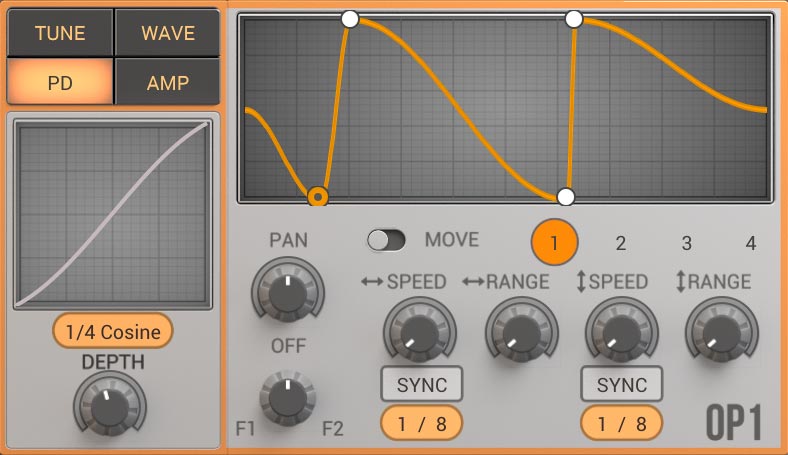
OP内左端はTUNE、WAVE、PD(Phase Distortion)、AMPを切り替えて表示します。
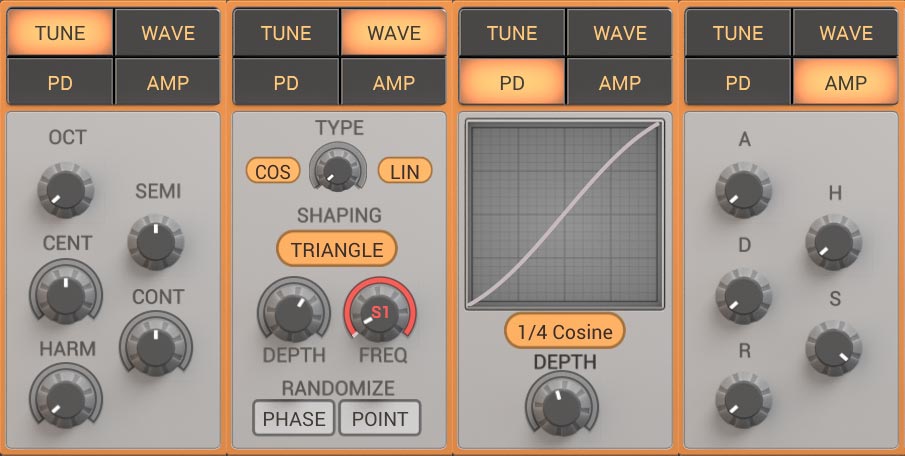
OP内右側は上がWavetable Display and Control Points。
下で表示されているウェーブテーブルのコントロールポイントをどのように動かすのかと、OPのパンやフィルターへのセンド(または使用しない)の設定ノブがあります。
初めにWavetable Display and Control Pointsとその動作について理解しておくとその他の機能もすんなり判ると思うので、今回はその辺りから。
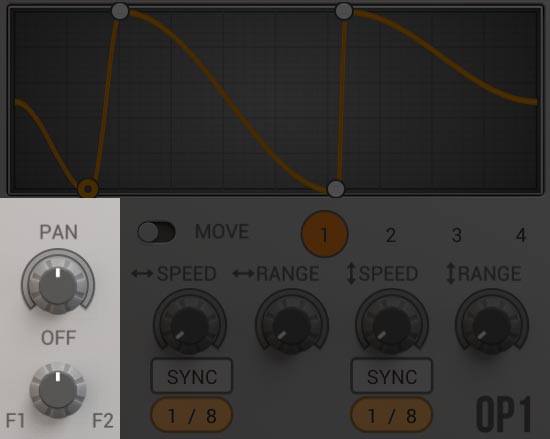 コントロール部左にOPのパンとフィルター1/2への選択ノブがあります。
コントロール部左にOPのパンとフィルター1/2への選択ノブがあります。
フィルターは12時方向に設定してオフに設定することもできます。
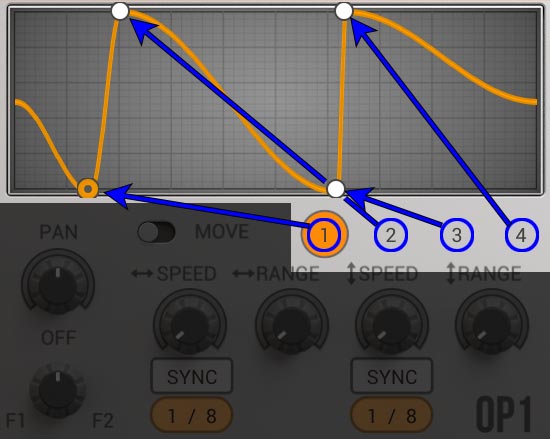 ウェーブテーブルディスプレイには、OP左のサブメニューでWAVEを表示して選択した内容に応じて表示が変化しますが、一部の機能を選択している場合を除いてウェーブテーブルを4つのコントロールポイントを直接ドラッグして自由に描画することができます。
ウェーブテーブルディスプレイには、OP左のサブメニューでWAVEを表示して選択した内容に応じて表示が変化しますが、一部の機能を選択している場合を除いてウェーブテーブルを4つのコントロールポイントを直接ドラッグして自由に描画することができます。
選択中のコントロールポイントはOPの色で表示され、それ以外のポイントは白く表示されます。
コントロールポイントは下の1から4の数字をクリックすることでも選択可能で、ウェーブテーブルディスプレイ内のポイントは左から1、2、3、4です。
選択したコントロールポイントはドラッグで自由に位置を変更できる他、設定した値で自動的に動作させることもできます。
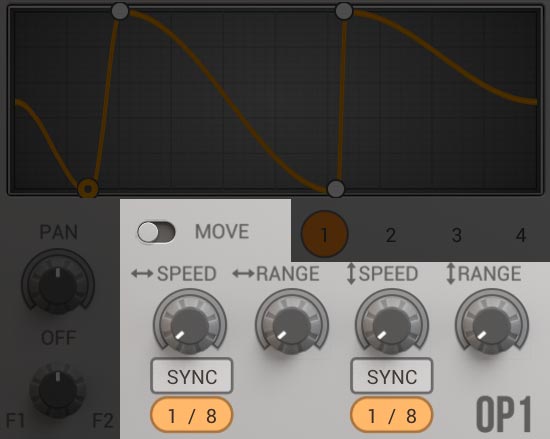 自動で動作させるポイントは1〜4のポイントを個別に設定可能です。
自動で動作させるポイントは1〜4のポイントを個別に設定可能です。
動作させたいポイントをクリック、または1〜4のボタンをクリックして選択し、MOVEスイッチをスライドさせて有効にします。
下の4つのノブはSPEEDとRANGEの表示の左の絵が表す通り、選択したポイントの縦方向横方向を個別に速度と幅を調整します。
対応するSYNCボタンをクリックして有効にした場合、SPEEDノブはグレイアウトし操作できなくなります。
この場合はSYNCボタン下のボタンをクリックして、ホストのテンポに対して同期するスピードを選択します。
OP内のサブメニューで更に複雑なサウンドメイク
OP内の左、サブメニューは一般的なシンセサイザー的なメニューとWavetable Display and Control Pointsと密接に関わるメニューが含まれます。
順番に見ていきます。
TUNE
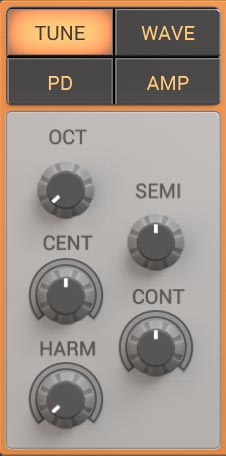 5つのノブで構成されています。
5つのノブで構成されています。
OCT:オクターブチューニング。上下2オクターブ。
SEMI:セミトーンチューニング。上下1オクターブをセミトーン単位。
CENT:セントチューニング。上下1セミトーン。
CONT:コンティニュアスチューニング。調整範囲は上下2オクターブ。
HARM:ハーモニックシーケンスチューニング。第10ハーモニックまで。
WAVE
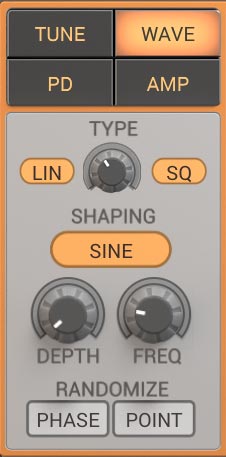 Wavetable Display and Control Pointsと組み合わせて設定します。
Wavetable Display and Control Pointsと組み合わせて設定します。
ある意味WIGGLEの基本的なサウンドはここで決まると言っても過言ではない。
TYPE:選択した2つのウェーブフォームをノブでモーフィングします。
SHAPING:TYPEで選択し、モーフィングを適用したウェーブフォームをモディファイするシェイプを選択します。
DEPTH/FREQ:SHAPINGで選択したシェイプを元に、ウェーブフォームをモディファイする深さと周波数を設定します。
RANDOMIZE:POINTボタンを押すたびにウェーブフォームのコントロールポイントがランダマイズされます。PHASEボタンが有効になっている場合はサウンドが生成されるたびにウェーブフォームの開始フェーズをランダマイズします。
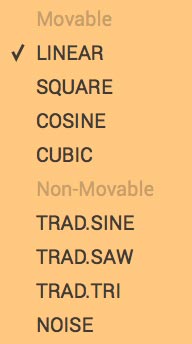 TYPEの左右でフォームのタイプ一覧が選択できます。
TYPEの左右でフォームのタイプ一覧が選択できます。
Movableが4種類、Non-Movableが4種類の計8種類から選択可能で、Movableのフォームを選択した場合はコントロールポイントあり、Non-Movableを選択した場合はコントロールポイントのないオーソドックスなウェーブフォームが使用できます。
仮にMovableからLINEARとSQUAREを選択した場合にTYPEのノブを操作するとこのように変化します。
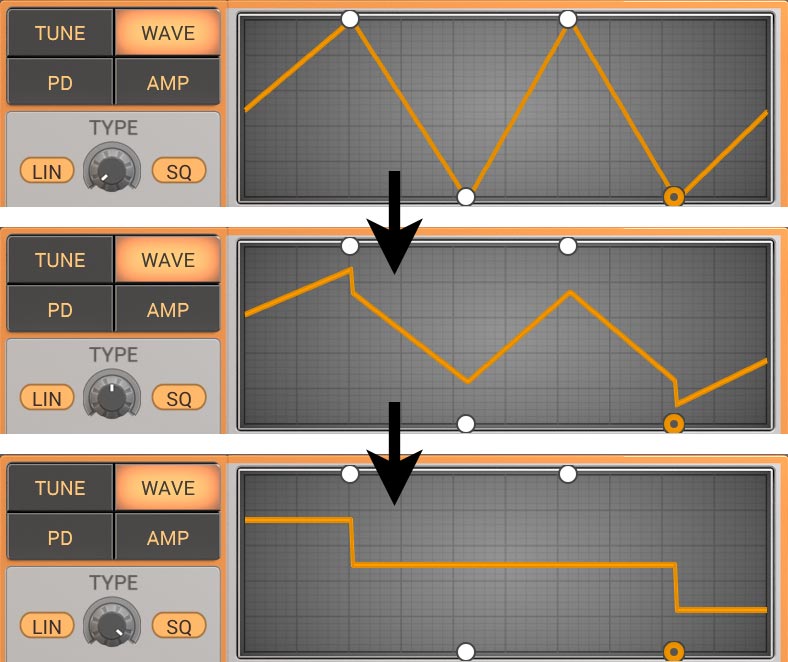
TYPEのノブを操作すると2つのウェーブフォームがモーフィングされるので、12時方向ではそれぞれのフォームのちょうど中間値になるというわけですね。
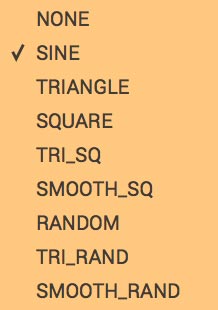 SHAPINGの選択メニューをクリックするとNONE(なし)以外に8種類のシェープが選択できます。
SHAPINGの選択メニューをクリックするとNONE(なし)以外に8種類のシェープが選択できます。
これはウェーブフォームの現在の状態からシェープを変更するもので、選択した波形(ウェーブテーブルのフォームとは別に、シェープを変更するための波形)を選択して、DEPTHとFREQを調整することで更に複雑なウェーブフォームを作り出します。
例えば、上の例でTYPEをLINEAR側に振り切った状態に対してSHAPINGをSINEにし、DEPTHとFREQともに12時方向にセットした場合と、FREQを右に振り切った場合、更にDEPTHも右に振り切った場合を比べてみます。
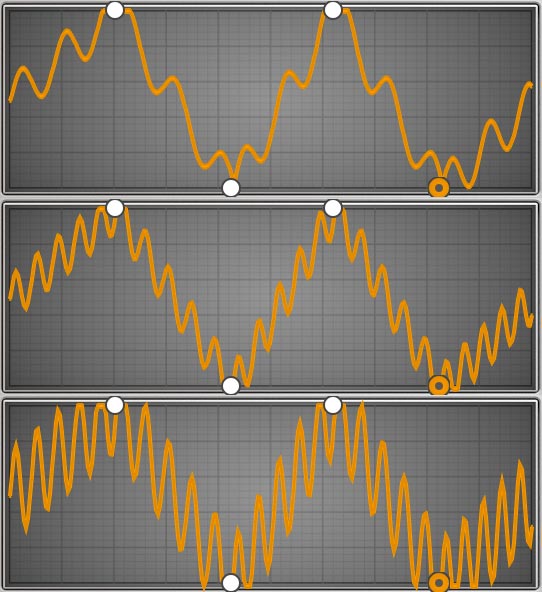
元のウェーブフォームに対して、頻度と深さを調整したサイン波を追加しているというニュアンスでしょうか。
SHAPINGで選択する波形が複雑になると結果もより複雑になるので、最終的にはFMシンセサイズ方式の予測不能な感覚にたどり着いてしまうかも知れませんが、特に深く考えずにいろいろ選択してグリグリしているだけでも面白くてちょっとした時間が過ぎてしまいます。
PD(Phase Distortion)
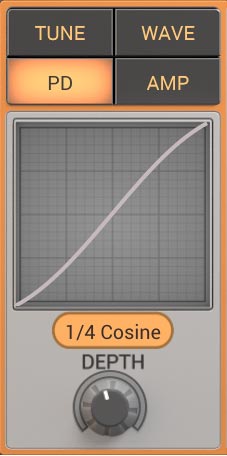 Phase Distortionは位相を歪ませてサウンドメイクを行うというもので、一般的にサイン波やコサイン波を使用します。
Phase Distortionは位相を歪ませてサウンドメイクを行うというもので、一般的にサイン波やコサイン波を使用します。
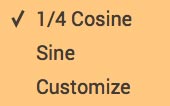 WIGGLEでは1/4コサイン、サインの他にカスタマイズが選択できます。
WIGGLEでは1/4コサイン、サインの他にカスタマイズが選択できます。
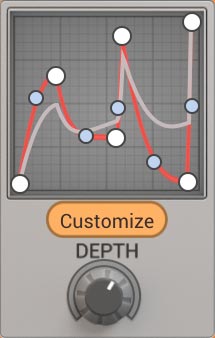 カスタマイズを選択した場合、赤いライン上をクリックしてポイントを追加することで、PDで使用する波形を自由に作成することができます。
カスタマイズを選択した場合、赤いライン上をクリックしてポイントを追加することで、PDで使用する波形を自由に作成することができます。
追加した白いポイントの間の青いポイントをドラッグすると白いポイント間のカーブを変更できます。
どの波形を使用している場合にも、DEPTHのノブを操作してディストーション量を調整します。
AMP
 アンプエンベロープは割とオーソドックスなAHDSRです。
アンプエンベロープは割とオーソドックスなAHDSRです。
Attack:アタック。サウンドが生成されてからピークまでの時間を調整します。
Hold:アタックがピークに達してからDecayに移行するまでの時間を調整します。
Decay:HoldからSustainに移行するまでの時間を調整します。
Sustain:Decayからリリース開始までの時間を調整します。
Release:Sustainからサウンドがゼロに戻るまでの時間を調整します。
以上の機能を使用して、基本となるサウンドをジェネレートしていくというわけですね。
ここまでを踏まえてもう一度WIGGLEのトレーラー的なビデオを見てみてください。
OPのウェーブテーブルディスプレイの中でウェーブフォームがウネウネと動いているところを先に見ると混乱してしまいがちですが、実は割とシンプルな操作で動かしているというのを理解すると、操作した結果のサウンドの想像がつきやすくなってくると思います。
WIGGLEに興味を持ってくれた方は製品ページからダウンロード/インストールして試してみてください。
WIGGLEならではのサウンドとそれはもう動き回るGUIとサウンドを是非聴きなれたスピーカーやヘッドフォンで体感してみてください。
それではまた次回。
続きます!